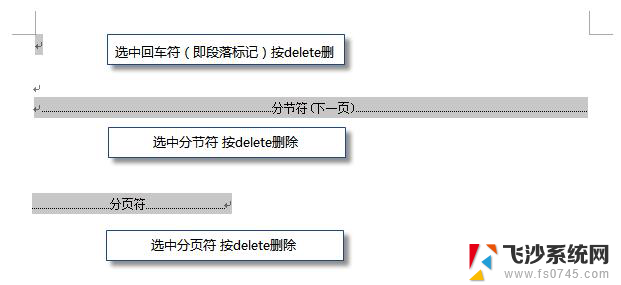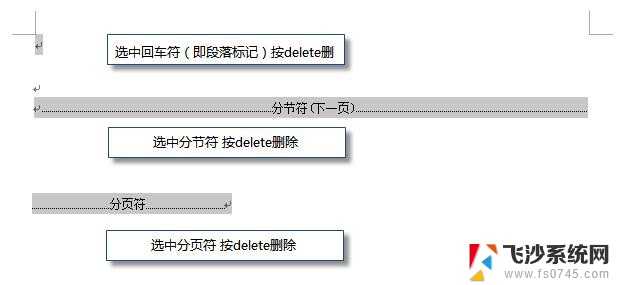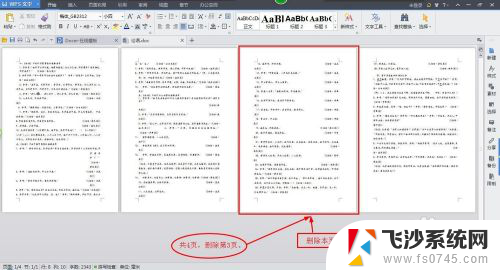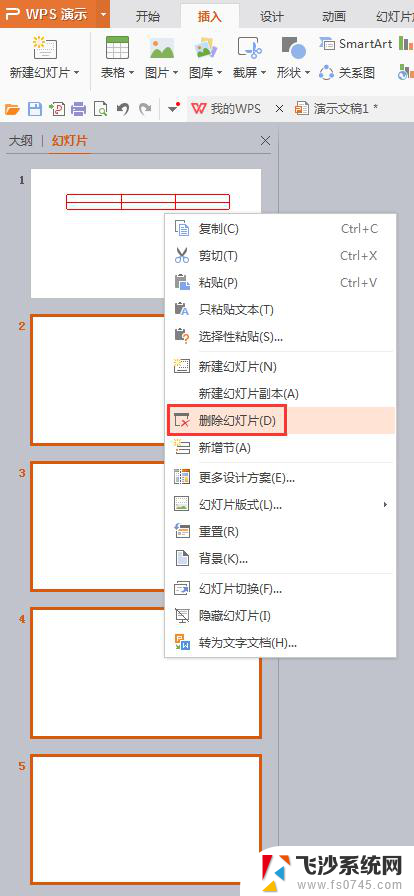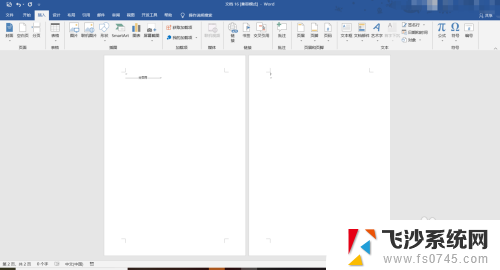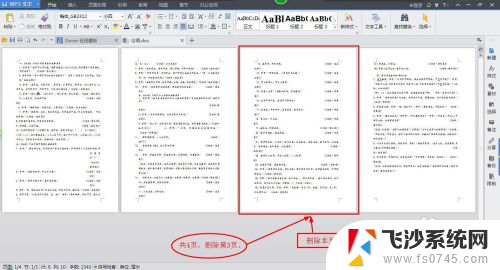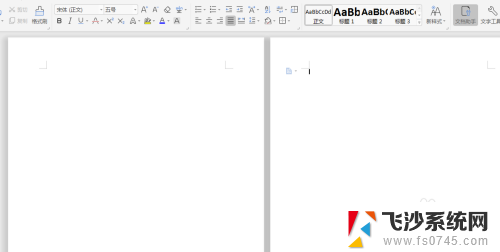wps怎样删除多余的页面 怎样在wps中删除多余的页面
在日常的文档编辑中,我们经常会遇到需要删除多余页面的情况,尤其是在使用wps文档时,有时会因为复制粘贴或者其他操作不慎导致文档中出现了一些多余的页面。我们应该如何在wps中快速删除这些多余页面呢?本文将介绍几种简单有效的方法,帮助大家轻松解决这一问题。无论是对于熟悉wps的老手还是初次接触的新手,都能够在阅读本文后掌握删除多余页面的技巧。接下来让我们一起来了解具体的操作步骤吧!

如果wps文档中出现了空白页,那么可能是文档中包含空段落、分页符或分节符。需要将这些编辑标记删除,空白页才会被删除。
操作方法:把光标移动至空白页,选中空白页中的 段落标记 或分页符 或者分节符,尝试使用“回格(即backspace / ←)”以及“Delete”键删除。
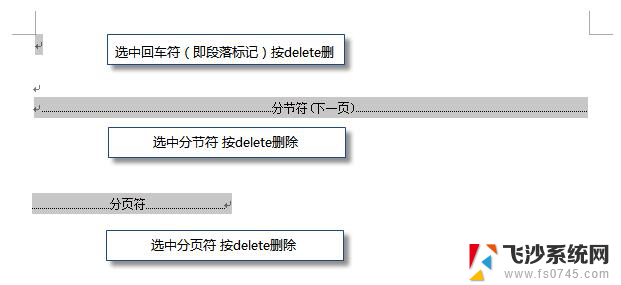
PS:如果文档中没有显示编辑标记,可以开启功能区“开始-显示/隐藏编辑标记”显示。
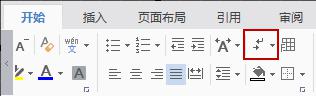
还有一种空白页的可能是前一页末尾有过长的表格。
文档在表格后需要有一个空段落,如果表格一直延伸到页面底部,则空段落将被推入下一页。而这个空段落标记是无法删除的。需要将这个空段落标记设置为“隐藏文字”才可以。
操作方法:
1、选中段落标记
2、点击右键-字体-勾选“隐藏文字”。
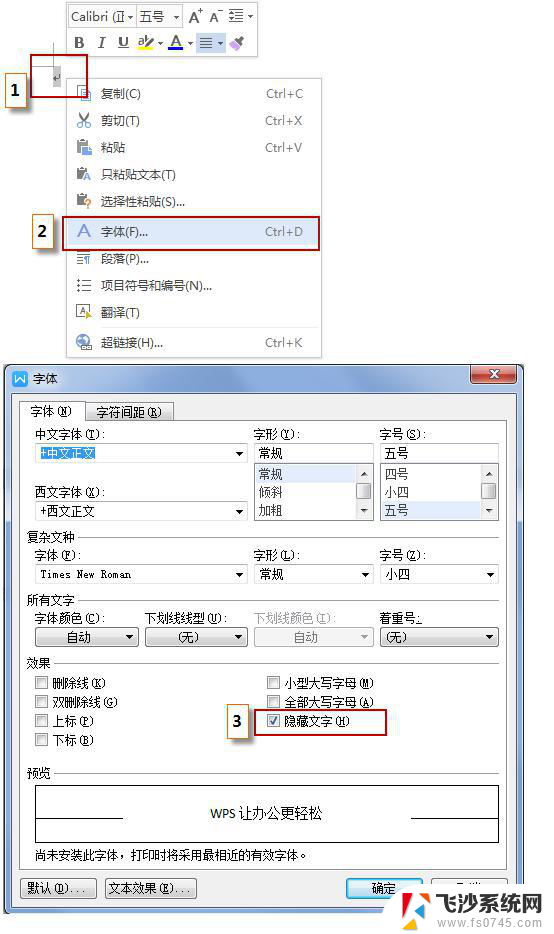
以上是有关如何删除wps多余页面的全部内容,如果您遇到了相同的情况,您可以按照小编的方法来解决。